很多小伙伴,在玩游戏、安装大型软件的时候,经常会遇到系统提示“缺少directx11游戏、程序无法发启动”,directx11是什么?要怎样安装呢?
小编,给大家详细介绍directx11的功能,及下载安装方法;
一、DirectX 11的产生背景
DirectX 11是微软推出的DirectX技术的第11版,于2009年与Windows 7一同发布。它是为了提高Windows系统在处理高级图形和游戏方面的性能而设计的。DirectX 11引入了许多新功能,包括对多核处理器的支持、更高效的图形渲染以及改进的纹理技术,这些都为游戏开发者和终端用户带来了显著的好处。
二、DirectX 11的具体作用
DirectX 11通过引入多项创新技术,极大地提升了图形渲染的质量和速度。其中包括:
1、硬件加速的Tessellation(细分曲面):使得图形更加细腻和真实。
2、多线程渲染:提高了游戏和应用程序在多核心处理器上的性能。
3、DirectCompute:允许开发者利用GPU进行更复杂的计算。
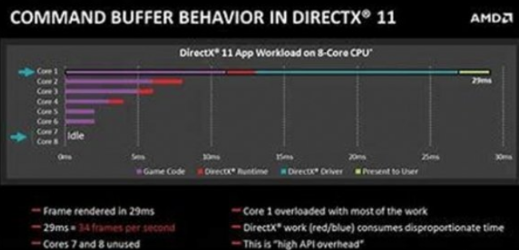
这些功能使得DirectX 11成为游戏开发和高性能图形应用的首选技术平台。
三、安装DirectX 11的步骤
在Windows系统中安装DirectX 11是一个简单直接的过程。请按照以下步骤操作:
(一)检查DirectX版本
1、按
Windows键 + R打开“运行”对话框。3、输入dxdiag并按回车,打开DirectX诊断工具。
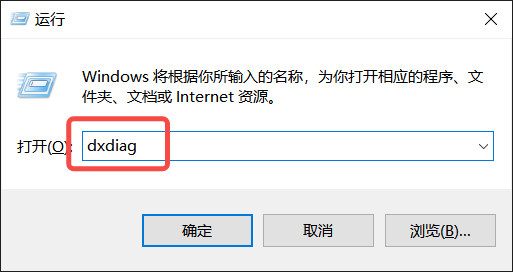
3、在“系统”标签页中查看“DirectX版本”。如果已经是DirectX 11或更高版本,则不需要安装。
(二)通过Windows更新安装
1、打开“设置”>“更新和安全”>“Windows更新”。
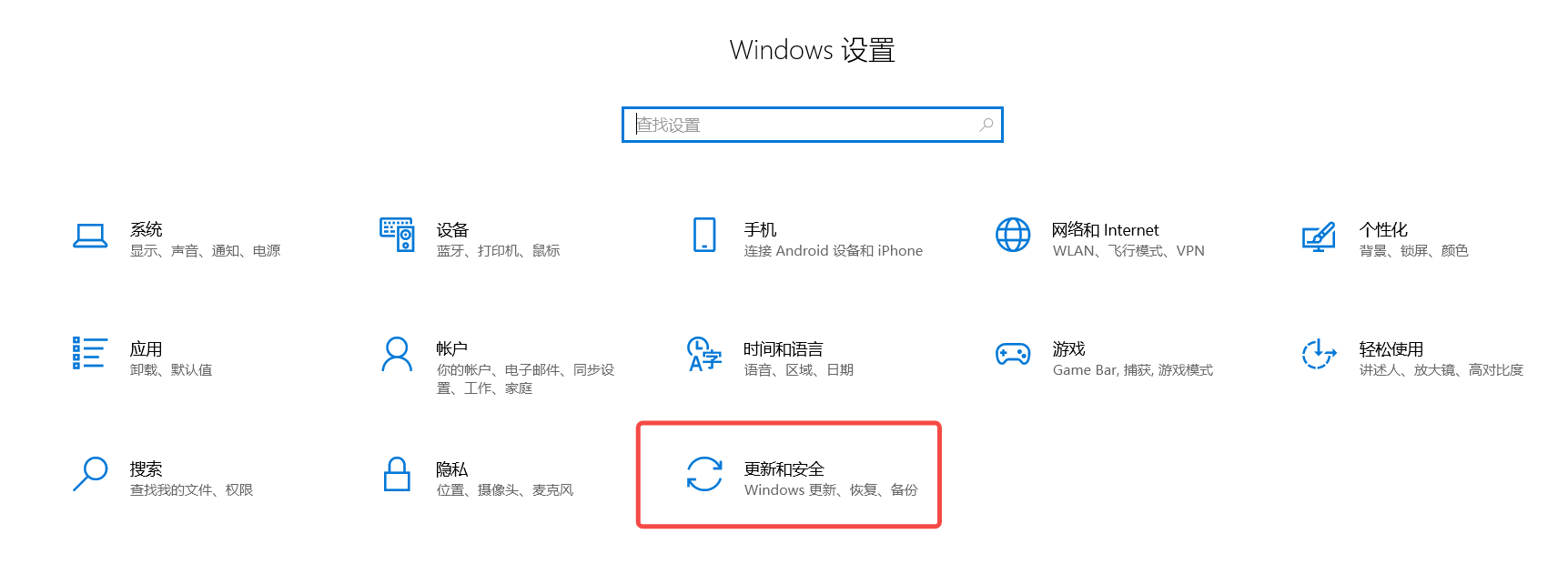
2、点击“检查更新”按钮。
3、如果有可用的更新,Windows将自动下载并安装DirectX 11。
(三)手动下载并安装
如果您的系统不支持通过Windows更新获得DirectX 11,您可以从微软官网手动下载安装程序:
1、访问微软下载中心。
2、搜索“DirectX 用户运行时Web安装程序”。
3、下载并运行安装程序,按照屏幕上的指示完成安装。
(四)DirectX下载安装工具
Windows更新和手动下载,都需要有一定的电脑操作知识,对新手和普通用户不是很友好。
DirectX下载安装工具,是集成了DirectX自动下载安装、问题诊断和修复的专业软件,支持一键下载、安装,非常适合新手使用,具体操作如下:
1、点击下载“DirectX下载安装工具”;
2、安装并启动软件,点击“DLL缺失问题”;
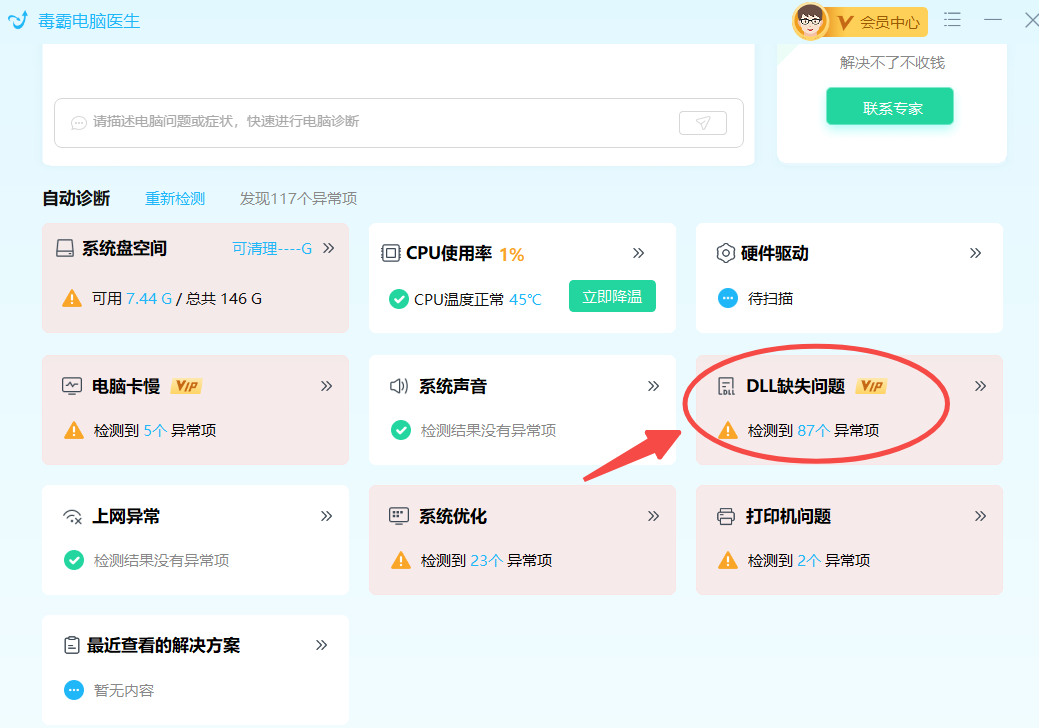
3、等待扫描完成,点击“DirectX修复”,在点击“一键修复”,即可自动下载安装电脑中缺少的DirectX组件;

如果在日常使用电脑的过程中,遇到C盘爆满、电脑卡顿、黑屏、没有声音、无法正常联网、DLL文件缺失等问题,都可以使用金山毒霸“电脑医生”一键诊断,一键修复。






